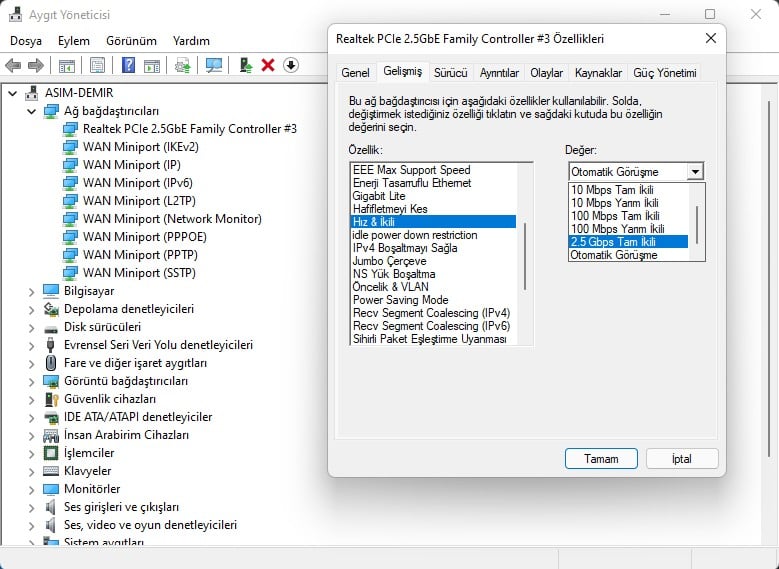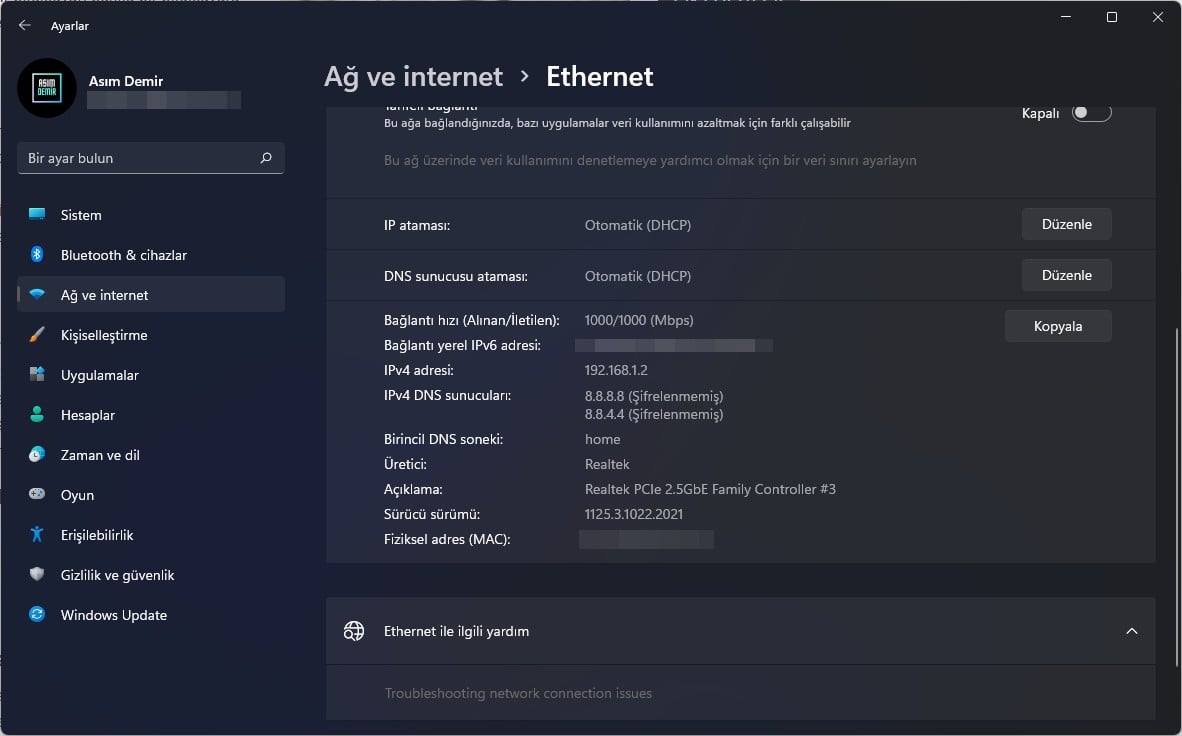Gün geçtikçe internet altyapıları gelişiyor ve bunun getirisi olarak evlerimize ulaşan internet hızı da artıyor. Artan internet hızıyla deneyimimiz gelişirken, indirme ve yükleme yaparken beklediğimiz süreler kısalıyor. Ancak hızlı bir internet bağlantısı için tek yapmanız gereken şey hızlı bir altyapıya geçiş yapmak değildir.
Türkiye’de son kullanıcıya ulaşan en hızlı internetlerden biri TurkNet aracılığıyla sağlanıyor ve paralel olarak 1000 Mbps internet sunuluyor. Ancak birçok kişi yetersiz donanım sebebiyle bu hızdan yeterince faydalanamıyor. Bunun temel sebepleri arasında kullanılan modem ve kablolar olsa da, aslında ana sebep ethernet kartı.
Ethernet kartı nedir?
Ethernet kartı, bilgisayarınızın internet ağı ile iletişime girebilmesine yarayan ana bileşendir. Günümüzde artık anakartlara entegre olarak gelen bu kartlar (entegre halinde olanlarına kart yerine yonga denebilir), daha önce harici olarak PCI-e slotlarına takılıyordu. Ethernet kartına taktığınız ethernet kablosuyla birlikte internete bağlanabilir, diğer bilgisayarlarla bağlantı kurabilir ve veri aktarabilirsiniz.
Ethernet kartı masaüstü bilgisayarların olmazsa olmazıyken, fiziksel olarak uygun olan dizüstü bilgisayarlarda da yer almaktadır. Kısaca internete bağlanmak istiyorsanız, kablolu bağlantı için temel yapı taşıdır.
Ethernet kartı internet hızını limitler mi?
Ethernet kartları günümüzde standart olarak kabul edilen 1000 Mbps desteğiyle geliyor. Ancak halen birçok kullanıcı eski sistemler kullandığından, 100 Mbps destekli ethernet kartıyla 1000 Mbps internet kullanılmasına rağmen düşük hız aldığından şikayetçi kullanıcılar mevcut. Görüldüğü üzere burada hızı limitleyen ana unsur ethernet kartıdır. Yapılacak testlerde maksimum 100 Mbps hız alınabilir.
Yani 1000 Mbps bir internet bağlantısına sahipseniz, en az 1000 Mbps destekli bir ethernet kartı / yongasına sahip olmalısınız. Masaüstü bilgisayarınız için harici 1000 Mbps destekli ethernet kartı alarak bu sorunu aşabilirsiniz.
Ethernet kartının hızı nasıl öğrenilir?
Hızlı bir internet bağlantısına geçecekseniz veya mevcut bağlantınızla kablolu internetinizde olması gereken hıza ulaşamıyorsanız, ethernet kartınızın hızını kontrol etmelisiniz.
Ethernet kartı kontrollerini gerçekleştirebilmemiz için Aygıt Yöneticisi’ne girmemiz gerekiyor. Bunun için Başlat düğmesine sağ tıklayın ve çıkan menüde Aygıt Yöneticisi’ne tıklayın. Aygıt Yöneticisi açıldıktan sonra en üstte yer alan Ağ bağdaştırıcıları ‘nı genişletin. Burada Intel, Realtek, Killer gibi isimlerle kendi ethernet kartınızı görebilirsiniz.
Bazı ethernet kartları, benim bilgisayarımdaki örnekte de olduğu gibi desteklediği hızı isminde barındırıyor. Ancak isimde hızı belirten bir unsur yoksa ethernet kartına sağ tıklayarak Özellikler ‘e girin. Daha sonra Gelişmiş kısmına geçerek Özellik listesinden Hız & ikili seçeneğine tıklayın. Değer kısmında ethernet kartınızın desteklediği hızları görebilirsiniz. Listeden de görülebildiği üzere benim ethernet kartım / yongam 2.5 Gbps yani ortalama 2500 Mbps destekliyor.
Burada herhangi bir işlem yapmadan olduğu gibi bırakarak Aygıt Yöneticisi’ni kapatabilirsiniz.
Ethernet kartımızın desteklediği hızı öğrendiğimize göre gelelim modem ile olan bağlantımızın hızına. Yüksek bir internet bağlantısı için ethernet kartımız bizim için problem çıkartmayacak. Hatta fazlasıyla yeterli. Ancak modemimizin LAN portunun hız desteği ve kullandığımız ethernet kablosu, geriye kalan ve hızı belirleyen unsurlar.
Modem LAN portunun hıza etkisi
İnternet hızımız için ethernet kartımızın yeterli olup olmadığına göz attık. Ancak bakmamız gereken şeyler bitmedi. Kullandığımız modem veya router cihazların LAN portları, internet hızınızı etkileyen unsurlardan biri. Bu hızı öğrenmenin birkaç yolu var. Bunlardan en basit yöntem Windows üzerinden ethernet bağlantı hızınızı ölçmektir.
Windows üzerinden (rehber Windows 11’i baz alıyor) mevcut ethernet bağlantı hızınızı ölçmek için Ayarlar ‘a girin. Daha sonra Ağ ve İnternet ayarlarına girin ve Ethernet sekmesine tıklayın. Biraz aşağıya indiğinizde ağ bağlantınızın detayını göreceksiniz.
Gerekli yere ulaştığınızda, görselde de görüldüğü üzere Bağlantı hızı (Alınan/İletilen) kısmında mevcut ethernet bağlantı hızınızı görmüş olursunuz. Ethernet kartımız 2.5 Gbps desteklemesine rağmen, 1000 Mbps bir bağlantı gözüküyor. Bunun sebebi de kullandığımız kablo ve modemden geçiyor.
Biz bu örnekte Zyxel VMG3625-T50B kullandık ve bu modemin LAN portları 1000 Mbps destekliyor. Yani TurkNet’in GigaFiber hizmetiyle alacağınız 1000 Mbps hızdan tam olarak yararlanabiliyoruz.
Windows üzerindeki test yerine modem arayüzünden de LAN portu hızınızı kontrol etmeniz mümkün. Zyxel VMG3625-T50B arayüzüne girdiğimizde Sistem Bilgisi ekranında bu bilgiye ulaşabiliyoruz. Siz de kendi modem veya router’ınız üzerinden bu bilgiyi edinebilirsiniz.
Modeminiz de 1000 Mbps’i desteklemesine rağmen yine düşük bir bağlantı hızına sahip olabilirsiniz. Bunun için de geriye bir sebep kalıyor, o da ethernet kablosu.
Ethernet kablosunun internet hızına etkisi
Eethernet kablolarına baktığınız zaman CAT5, CAT5E veya CAT6 gibi ibareler görürsünüz. Bu ibareler, ethernet kablosunun standardını belirten ve hangi özellikleri sunduğunu gösteren terimlerdir.
Bunu kolay yoldan tanımlayacak olursak; düşük sayıya sahip CAT standardı, bant genişliği ve sinyal kaybı bakımından zayıf olan kabloları temsil ederken, yüksek sayıya sahip CAT standardı ise bant genişliği yüksek ve sinyal kaybı az veya nispeten yok diyebileceğimiz kablolardır.
CAT 7 Kablo
Yani CAT 5, CAT 5E ve CAT 6 standartlarına göre daha yavaş hız ile birlikte probleme açık bir kablo türü diyebiliriz. CAT 6 ise bant genişliği sayesinde daha yüksek hız sunarken, kanallar arasındaki yalıtım sayesinde sinyal kaybını da önlüyor. Bu da daha sorunsuz bir internet deneyimi demek.
Ayrıca bu kabloların uzunluğu da yine deneyiminize doğrudan etki eden bir durum. Örneğin modeminizden salonunuzdaki televizyona internet bağlayacağınızı düşünelim. Bu kablo gereğinden fazla uzun olduğunda yine sinyal kayıplarına yol açacak ve internet hızının düşük olması ile bağlantı problemleri gibi çeşitli sorunlara yol açacaktır. İdeal olan uzunluk, ihtiyacınız olan en uzun uzunluktur. Yani gereğinden fazla uzun kablo tercihi yapılmamalı.
Ethernet kablosu kategorilerini daha iyi anlamak ve karşılaştırmak için aşağıdaki tabloyu kullanabilirsiniz. Ayrıca bu tablo, kullandığınız internetin hızına göre kablo tipi seçiminde yardımcı olacak.
| Kategori | Yalıtım | Max. bağlantı hızı | Max. bant genişliği |
|---|---|---|---|
| CAT 3 | Yok | 10 Mbps | 16 MHz |
| CAT 5 | Yok | 10-100 Mbps | 100 MHz |
| CAT 5E | Yok | 1.000 Mbps – 1 Gbps | 100 MHz |
| CAT 6 | Kablo türüne göre | 55 metreye kadar 10 Gbps | 250 MHz |
| CAT 6A | Var | 55 metreye kadar 10 Gbps | 500 MHz |
| CAT 7 | Var | 15 metreye kadar 100 Gbps | 600 MHz |
| CAT 7A | Var | 15 metreye kadar 100 Gbps | 1.000 MHz |
| CAT 8 | Var | 30 metreye kadar 40 Gbps | 2.000 MHz |
CAT 3 ve CAT 5
CAT 3 ve CAT 5 ethernet kabloları, en yavaş ve en problemli kategorilerdir. CAT 5 kabloları halen yaygın olarak kullanılsa da CAT 3 kablolar artık emekliye ayrıldı. 100 Mbps ve üstü bir internet veya yerel ağ bağlantısı istiyorsanız, bu iki kategoriden de uzak durmalısınız.
CAT 5E
CAT 5E, CAT 5 versiyonunuz revize edilmiş yani biraz geliştirilmiş bir versiyonu. Aralarında fiziksel bir fark yok. Ancak üreticiler, iletişim kanalları (çapraz konuşma) arasında istenmeyen sinyal aktarımlarını ortadan kaldırmak için CAT 5E kablolarını daha katı test standartları altında üretmeye başladı. CAT 5E, düşük üretim maliyeti ve CAT 5 kablolarından daha yüksek hızları desteklemesi nedeniyle şu anda en yaygın kullanılan kablo türlerinden biridir. 1000 Mbps hızı desteklemesine karşın herhangi bir yalıtıma sahip olmaması en büyük eksisidir.
CAT 6
CAT 6 standardı, kendisinden önceki bütün standartlardan çok daha büyük bir bant genişliğine sahiptir. Üreticinin tercihine göre folyo ve örgülü yapılarla yalıtılan bu kablolar, sinyal kaybını minimuma indirmeyi hedefliyor. Ayrıca günümüzdeki birçok modemin kutusundan da artık bu standarda sahip kablolar çıkıyor.
Sorunsuz bir internet deneyimine sahip olmak istiyorsanız, CAT 6 uygun fiyatlı en iyi çözüm.
CAT 6A
CAT 6A, CAT 6’ya göre bant genişliği yükseltilmiş bir standarttır. CAT 6 ile 250 MHz olan bant genişliği, CAT 6A ile 500 MHz’e yükseliyor. Bu sayede bu kablo yüksek hızları koruyabiliyor. Ayrıca bu standardın CAT 6’ya göre başka büyük bir artısı da standart olarak yalıtımlı gelmesi.
CAT 7
CAT 7, kendisinden önceki tüm standartlardan çok daha gelişmiş bir standarttır. Artan bant genişliği, özellikle yerel ağlarda sürekli dosya transferi yapanlar için biçilmiş kaftan. Örneğin video içerik üreten bir stüdyodasınız ve dosyaları farklı konumlara kopyalamanız gerekiyor. Bu kablo sayesinde 100 Gbps hıza ulaşabilirsiniz. Bu da saniyede 12.5 GB veri aktarımı demek.
CAT 7 kablolar, kendisinden önceki kablolar gibi RJ45 konnektör yerine GigaGate45 konnektörle geliyor. Bu konnektör RJ45 ile geriye dönük olsa da halen problem çıkartabilen bir yapıya sahip. Bu sebeple eski cihazlarınız için tercih ederken uyumluluğunu kontrol etmenizde fayda var.
CAT 7A
CAT 7A, CAT 7’nin sunduğu hızı koruyor ancak bant genişliği artarak iki yönlü iletişimde daha iyi bir deneyim vadediyor. CAT 7’de olduğu gibi destek konusunda yine limitlere sahip. Ev kullanıcıları için her yönden gereksiz olan bu kategori, büyük projelerde veya işletmelerde kullanmaya uygun olarak tasarlanmış.
CAT 8
Sıra en gelişmiş ethernet kablo standardında. CAT 8, halen üzerine çalışılan ancak mevcut olarak en gelişmiş ethernet kablosu tipidir. Bu kablo tipiyle daha uzun mesafelerde veri aktarımı mümkün hale geliyor. Yüksek bant genişliği de yine iki yönlü iletişimde büyük bir avantaj sağlıyor.
CAT 8 ayrıca IEEE (Elektrik ve Elektronik Mühendisleri Enstitüsü) standartlarını destekleyen tek kablo tipidir.
Hızlı bir kablolu internet bağlantısı için kontrol etmemiz ve yapmamız gerekenleri öğrendik. Şimdi test zamanı.
İnternet hızı nasıl ölçülür?
Speedtest ile hız ölçümü yapmak için öncelikte Speedtest.net web sitesine girmeniz gerekiyor. Bu aşamada en doğru sonuç için kablo ile modeme bağlı olan bir cihazı tercih etmeniz daha doğru bir sonuç çıkaracaktır.
Ayrıca test esnasında internet kullanımı yapmanız sonuca doğrudan etki yapacağı için, test sürecinde diğer cihazlardan interneti kapatmanız veya kullanmamanız en doğru hareket olacaktır.
Speedtest.net web sitesine girdiğimizde, karşımızda bu şekilde bir ekranla karşılaşıyoruz;
Test öncesinde karşılaştığımız bu ekranda, kullandığımız internet servis sağlayıcı, test yapılan sunucu gibi bazı detaylar var. Peki bunlar ne anlama geliyor?
Görsel üzerinde rakamla belirttiğimiz kısımların anlamı şu şekilde;
- Test yapılan internet hizmetinin servis sağlayıcısı
- Mevcut internet IP adresi
- Test yapılan sunucu
- Test yapılan bölge
Test yapılan bölge kısmında internet kullanımı yaptığınız bölgeden farklı bir konum çıkıyorsa, size en yakın veya doğrudan bulunduğunuz bölgeyi seçmeniz, test sonucuna etki edecektir. Bu işlem için “Change Server” butonuna tıklamanız yeterli.
Şimdi detayları öğrendiğimize göre, test aşamasına geçelim. Aynı görselde görebileceğiniz büyük GO butonu, testi başlatacağımız butondur. Yukarıda da bahsettiğimiz gibi test esnasında internet kullanımı yapmamanız, sonuca doğrudan etki edecek.
GO butonuna bastıktan sonra, yaklaşık 30-40 saniye veya 1 dakika sürebilecek bir test süreci bulunuyor. Test tamamlandığında ise download ve upload cinsinden internet hızınızı görebilirsiniz. Çıkan sonucu 8’e bölerek anlık veri indirme hızınızı da görebilirsiniz.
Kaynak: technopat.net